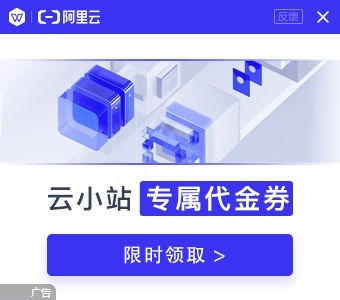先来说说什么是UAC,据百度百科的资料介绍,UAC(User Account Control,用户帐户控制)是微软为提高系统安全而在Windows Vista中引入的新技术,它要求用户在执行可能会影响计算机运行的操作或执行更改影响其他用户的设置的操作之前,提供权限或管理员密码。通过在这些操作启动前对其进行验证,UAC 可以帮助防止恶意软件和间谍软件在未经许可的情况下在计算机上进行安装或对计算机进行更改。
简单地说,就是你在运行某些软件的时候,要求你进行授权才能运行它。
如你想运行QQ,就会弹出下图所示的界面。
每一次,运行QQ,都会弹出这个窗口,干扰影响到用户的正常使用,我们可以把它取消掉。